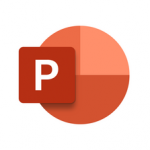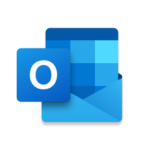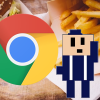Google Chromeは現在、Windows PCやMacの規定のブラウザでないにもかかわらず、世界で最も使用されているWebブラウザの地位を占めています。Windows PCにはInternet ExplorerおよびMicrosoft Edge、MacにはSafariという規定のWebブラウザが存在するにもかかわらずです。NetMarketShare調べのWebブラウザシェアによれば、デスクトップ市場の5割を上回るシェアをGoogle Chromeが占めています。Internet Explorerはわずか2割、Safariに至っては1割にも満たない占有率となっています。
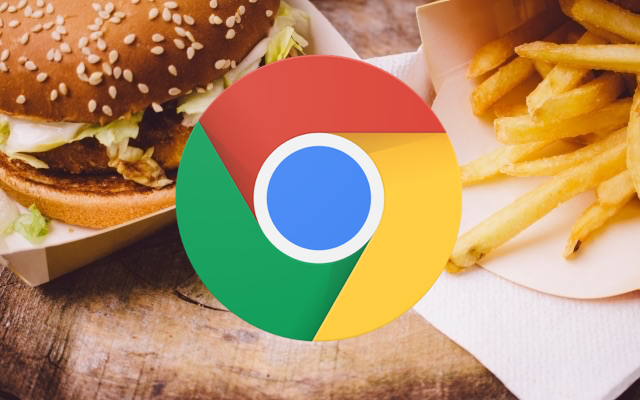
このWebブラウザ市場の巨人に成長し、スタンダードのWebブラウザの地位を占めるGoogle Chromeですが、MicrosoftやAppleのライバルブラウザと比較して特別に優れているわけではありません。むしろ、スピードとパフォーマンスの点ではライバルに大きく劣っていると言われています。特に占有するメモリー消費は未だに解決されていません。今回はChromeがこれらライバルに劣っているスピードとパフォーマンスを改善するための5つの方法を紹介します。
Google Chromeをスピードアップする5つの方法
開いているタブのメモリを解放してくれる拡張機能「The Great Suspender」
Chromeを使っていて、メモリ不足に悩まされることはありませんか。Windows PCやMacでChromeを使っていて複数タブを開くとChromeだけでなく、他に使用しているアプリまで動作が緩慢になり重くなってしまいます。Chromeを使っていて、メモリを食ってしまう原因はこれだけではありませんが、Chromeで多くのタブを開いていると多くのメモリを消費してしまうことも確かです。
開いているタブを閉じればいいのですが、開いているものは必要だから開いているわけで、簡単には閉じたくありません。そんな時に便利なのが一定時間使用していないタブのメモリを解放してくれるChrome拡張機能「The Great Suspender」です。このThe Great Suspenderは、Chromeのタブを“サスペンド”して使用メモリを削減してくれるだけでなく、サスペンドされては困るページを登録しておくことでサスペンドの対象から外すこともできます。同様の拡張機能として「Tab Memory Purge」や「Tab Suspender」などがありますが、使いかってなどを考えると「The Great Suspender」がオススメです。
使用しない拡張機能を無効にする
Chrome Storeを見たり、ブログ記事などを読んだりしていて、「これは便利!」と思ってついついインストールしてしまう拡張機能。インストールした当初はとっても便利と思っていても、いつの間にか使わなくなった拡張機能がパフォーマンスを阻害している場合があります。もし、使っていない拡張機能をChromeに搭載している場合には、それらを削除することでChromeブラウザを高速化して快適にすることができます。
Chromeブラウザのメニューバー「ウィンドウ」をクリックして表示メニュの中から「拡張機能」を開きます。インストールされている拡張機能の一覧が表示されるので、使わなくなった拡張機能の右横にあるゴミ箱アイコンをクリックすることで削除することができます。
プラグインを整理する
拡張機能と同様にいつの間にやら気づかないうちにインストールされているものとしてプラグインがあります。プラグインは、PDF文書やFlashアニメーションを表示する際などに必要なものですが、これが思いの外リソースを占有している場合があります。
プラグインを整理するには、ChromeのURLバーに「chrome://plugins」と入力して開いた「プラグイン」一覧ページで必要のないプラグインを無効にします。次に、三点の「設定」アイコンをクリックして「設定」を開きます。開いた画面の一番下にある「詳細設定を表示…」をクリック、開いた「プライバシー」セクション下の「コンテンツの設定…」ボタンをクリックします。開いたポップアップメニュー「サンドボックスの無効化プラグインのアクセス」の設定でプラグインの使用シチュエーションを選択します。
「HTTPでのシンプル キャシュ」を有効にする
Chromeには多くの隠れた設定がたくさんあります。でも、ヘビーユーザーでなければ必要のない設定も多く機能しています。こうした多くの設定はChromeブラウザのパフォーマンスに少なからず影響します。多くのユーザーはこれらの設定に精通するのは難しいですね。「HTTPでのシンプル キャシュ」は、ディスクスペースの割り当てにファイルシステムを使用する新しいタイプのキャッシュです。
「HTTPでのシンプル キャシュ」設定をデフォルトの「既定」にするだけでパフォーマンスが改善します。この設定を行うには、ChromeのURLバーに「chrome://flags/#enable-simple-cache-backend」と入力してアクセス、「HTTPでのシンプル キャシュ」項目が強調表示されるので、デフォルトの「既定」から「有効」に変更します。